- Einstieg
- Hardware
- Software
- Kits
- Starterkit: Wetterstation
- Starterkit: Hardware Hacking
- Starterkit: Serverraum-Überwachung
- Starterkit: Serverraum-Überwachung 2.0
- Features
- Beschreibung
- Technische Spezifikation
- Ressourcen
- Erste Tests, Firmware-Aktualisierung und Konfiguration
- Konstruktion
- RED Brick
- Raspberry Pi + HAT Brick
- Projekte
- Erweiterungsmöglichkeiten
- Starterkit: Blinkenlights
- Starterkit: Internet der Dinge
- Starterkit: Kameraschlitten
- Tisch-Wetterstation
- Embedded Boards
- Spezifikationen
Aufbau des Starterkits: Serverraum-Überwachung 2.0¶
Das Starterkit: Serverraum-Überwachung 2.0 wird mit
- 1x Ambient Light Bricklet 3.0,
- 1x PTC Bricklet 2.0,
- 1x Temperature Bricklet 2.0,
- 1x Humidity Bricklet 2.0,
- 1x Segment Display 4x7 Bricklet 2.0,
- 1x E-Paper 296x128 Bricklet (schwarz/weiß/rot),
- 2x Master Brick,
- 1x Ethernet Extension (with PoE)
sowie notwendigen Bricklet Kabeln, Schrauben, Abstandshalter, Muttern und Unterlegscheiben ausgeliefert.
Schrauben, Abstandshalter, Muttern und Unterlegscheiben sind in einzelnen Befestigungskits verpackt. Die benötigten Teile für jeden Arbeitsschritt müssen aus den Befestigungskits zusammengesucht werden. Das übrige Befestigungsmaterial kann für eigene Modifikationen verwendet werden.
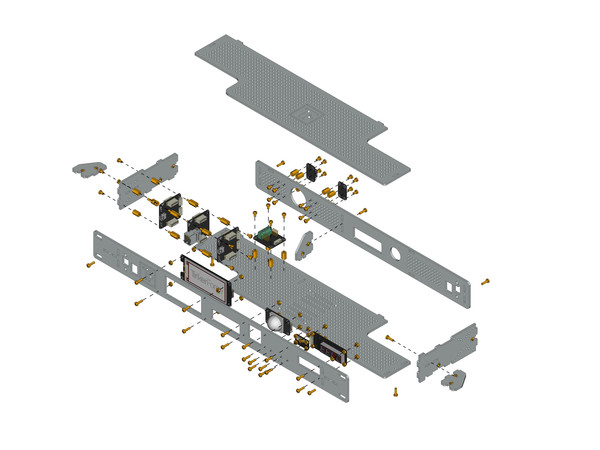
Schutzfolien entfernen¶
Als erstes müssen die Schutzfolien von allen Gehäuseteilen entfernt werden. Jeweils auf Front- und Rückseite der Kunstoffteile befinden sich Schutzfolien. Ein Messer kann bei der Entfernung der Folien helfen, sollten sich diese schwer entfernen lassen.
Winkel mit den Seitenteilen verbinden¶
Im nächsten Schritt werden die Winkel mit den Seitenteilen verbunden. Dazu wird der Winkel, wie im nachfolgenden Bild abgebildet, in das Seitenteil gesteckt. Anschließend wird eine Mutter in die vorgesehene Aussparung gesteckt und mittels einer 12mm langen Schraube mit dem Seitenteil verbunden. Falls diese Mutter nicht in die Aussparung zu passen scheint, muss diese etwas gedreht werden.
Das Ergebnis dieses Arbeitsschritts ist im folgenden Bild abgebildet:
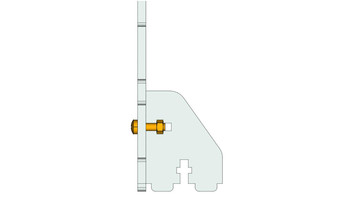
Seitenteile mit dem Frontteil verbinden¶
Die zuvor verbundenen Seitenteile werden in das Frontteil gesteckt und ebenfalls mit jeweils einer Mutter und 12mm Schraube befestigt. Wichtig ist das Frontteil wie im nachfolgenden Bild zu befestigen und darauf zu achten dass das Tinkerforge Logo richtig herum ist.

Rückseite befestigen¶
Als nächstes werden acht 10mm Abstandshalter (Innen-/Innengewinde) mittels kurzen Schrauben an die Positionen für das Temperature Bricklet 2.0 und Humidity Bricklet 2.0 auf das Rückseitenteil geschraubt.
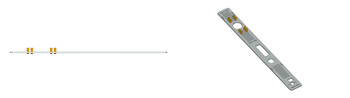
Anschließend wird die Rückseite auf die Seitenteile gesteckt und ebenfalls mittels zwei 12mm langen Schrauben und zwei Muttern befestigt. Zusätzlich wird ein Winkel in der Mitte der Rückseite mit Schraube und Mutter befestigt. Darauf achten dass die Bodenplatte wie im nächsten Schritt daran befestigt werden kann.

Boden befestigen¶
Im Anschluss wird die Bodenplatte an das bereits zusammngeschraubte Gehäuse befestigt. Dafür wird die Bodenplatte wie im Bild an die Unterseite der Seitenteile gedrückt und wie gehabt mit 12mm Schrauben und Muttern fixiert. Danach vier 10mm Abstandshalter (Innen-/Innengewinde) für das PTC Bricklet 2.0 mittels kurzen Schrauben an die gewünschte Positionen auf der Lochrasterplatte schrauben. Im nächsten Schritt werden die Bricks und Bricklets angebracht.

Bricks und Bricklets einbauen¶
Jetzt werden die Bricks und Bricklets ans Gehäuse geschraubt.
Master Brick und Ethernet Extension¶
Die Ethernet Extension wird auf die zwei Master Bricks gesteckt wobei jeweils ein 12mm Abstandshalter (Innen-/Außengewinde) und eine Unterlegscheibe dazwischen gesteckt wird. Anschließend wird jeweils ein 10mm Abstandshalter (Innen-/Innengewinde) unten den untersten Master Brick geschraubt und die Master Extension auf den obersten Master Brick von oben mittels Schrauben befestigt.
Dieser Stapel wird an das gewünschte Seitenteil mit vier kurzen Schrauben angebracht. Wenn die Anschlüsse nach vorne schauen sollen muss der Stapel an das linke Seitenteil geschraubt werden. Bei einer Nutzung bei der die Kabelführung nach hinten erfolgen soll muss der Stapel dementsprechend an das rechte Seitenteil befestigt werden.
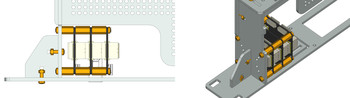
RED Brick (optional)¶
Wenn das Kit inklusive RED Brick gebaut wird, sollte der RED Brick unter der Ethernet Extension sein und der Master Brick auf der Ethernet Extension gesteckt werden. Beide können mit 12mm Abstandshaltern (Innen-/Außengewinde) und Unterlegscheiben befestigt werden.

Raspberry Pi und HAT Brick (optional)¶
Sollte das Kit mir einem Raspberry Pi genutzt werden wird dieser zusammen mit dem HAT Brick in der Mitte der Bodenplatte an die dafür vorgesehene Platzierung verschraubt. Dafür die entsprechenden Abstandbolzen und Schrauben des Raspberry Pi Befestigungskits verwenden. Zur Montage gibt es zwei Stege die an den Raspberry Pi geschraubt werden. Danach kann dies an den Boden verschraubt werden. Für die richtige Platzierung sind Lächer vorgesehen an die der Aufbau aufgelegt und anschließend mit den langen Schrauben und jeweils einer Mutter verschraubt wird. Hier ist es auch möglich den Raspberry Pi nach vorne oder nach hinten auszurichten.
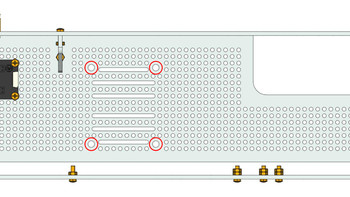

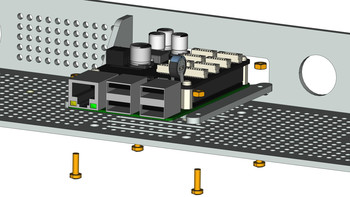
PTC, Temperature und Humidity Bricklet¶
Als nächstes werden Temperature Bricklet 2.0 und Humidity Bricklet 2.0 auf die zuvor positionierten 10mm Abstandshalter auf dem Rückseitenteil sowie das PTC Bricklet 2.0 auf der Bodenplatte aufgeschraubt.
Vor der ersten Benutzung muss das PTC Bricklet 2.0 konfiguriert werden und der Temperaturfühler (2-Leiter) angeschlossen werden. Wie dies funktioniert ist hier und hier dokumentiert.
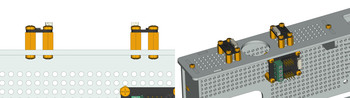
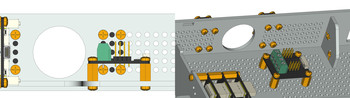
E-Paper, Segment Display, Ambient Light Bricklet¶
Im letzten Schritt wird das Ambient Light Bricklet 3.0, Segment Display 4x7 Bricklet 2.0 und das E-Paper 296x128 Bricklet (schwarz/weiß/rot) an die Frontseite geschraubt. Dazu werden jeweils vier 12mm lange Schrauben durch die Frontseite gesteckt und von hinten jeweils mit zwei Muttern fixiert. Beim E-Paper Bricklet werden die vier Schrauben mit nur jeweils einer Mutter gekontert. Anschließend werden die 50cm Bricklet Kabel (7p-10p) an die Bricklets angeschlossen. Im Anschluss dann die drei Bricklets auf die Schrauben setzten und erneut mit jeweils einer weiteren Mutter befestigen.

Verkabeln, Deckel drauf, Fertig¶
Die Bricklet Kabel müssen nun noch zum Master Brick geführt und dort angeschlossen werden. Ein Kabelbinder kann zur Ordnung der Verkablung genutzt werden.
Sobald alles verkabelt und verlegt ist wird der Deckel mit dem TF-Logo aufgesetzt. Zuvor sollte relativ nah an der Frontplatte im mittleren Bereich ein Stapel aus 3 Abstandbolzen an der Bodenplatte verschraubt werden. Danach kann der Deckel aufgelegt werden. Dieser wird dann lediglich mit einer Schraube mit dem zuvor positionierten Abstandsbolzenstapel verschraubt.
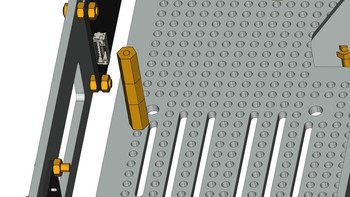
Das nachfolgende Bild zeigt das fertig aufgebaute Kit.


